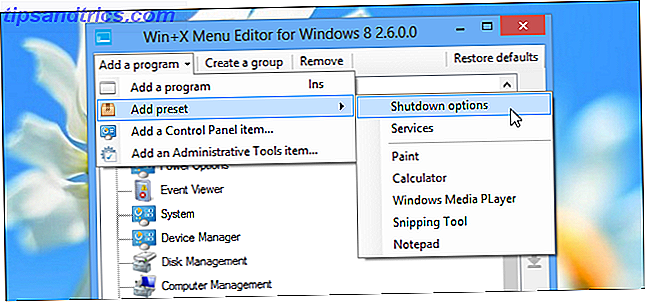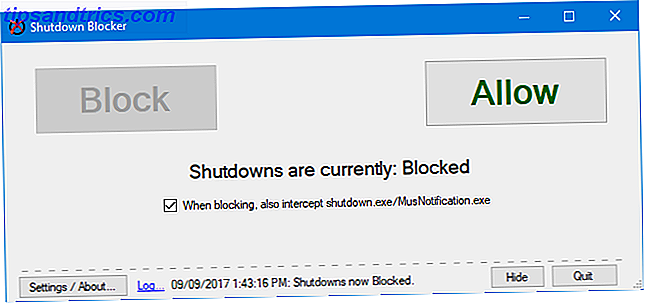Muitos telefones Android vêm com muito pouco armazenamento, dos quais o sistema operacional já consome cerca de 6 GB. Felizmente, os telefones com Android 6.0 Marshmallow ou posterior podem expandir seu armazenamento em um piscar de olhos. Mas alguns problemas podem dificultar o uso de armazenamento expansível.
4 problemas com cartões microSD
Infelizmente, usando cartões microSD no Android O seu próximo telefone precisa de um slot para cartão MicroSD - Veja por que seu próximo telefone precisa de um slot para cartão MicroSD - Veja por que alguns telefones populares não têm slots para cartões microSD - mas ainda há muito, e voce precisa de um! Leia mais vem com problemas.
Primeiro, comprar um cartão pode ser um problema. Várias certificações e padrões de cartões microSD podem confundir consumidores (por exemplo, FAT vs exFAT FAT32 vs. exFAT: Qual é a diferença e qual é a melhor? FAT32 vs. exFAT: Qual é a diferença e qual é a melhor? Um sistema de arquivos é a ferramenta que permite um sistema operacional lê dados em qualquer disco rígido.Muitos sistemas usam FAT32, mas é o caminho certo, e existe uma opção melhor? Leia mais). A quantidade de jargão confunde, então vou tentar dividir o assunto em suas partes mais importantes: você precisa formatar corretamente o cartão e escolher um que seja tão rápido quanto seu sistema permitir.
Em segundo lugar, os cartões microSD precisam de configuração. Se você simplesmente colocar um cartão em um telefone, ele não moverá necessariamente todos os seus arquivos para ele. O uso pela primeira vez de um cartão microSD pode exigir a transferência manual de aplicativos e arquivos.

Em terceiro lugar, você não pode usar um cartão microSD em um computador e smartphone. O Android 6.0 Marshmallow (e mais recente) impede que os usuários troquem sua placa entre computadores e a utilizem como armazenamento externo (a menos que você conheça um determinado truque).
Em quarto lugar, criar um backup de cartões microSD no Android 6.0 ou mais recente é uma dor. Infelizmente, não existe uma resposta fácil. No curto prazo, se você quiser migrar de um cartão menor para um maior, não há boas opções no Android 6.0 ou posterior.
1. Compre o melhor cartão microSD
A menos que seu telefone inclua um slot para cartão microSD, você está sem sorte. No entanto, se o seu telefone for compatível e você quiser um cartão microSD, saiba o tipo de cartão que precisa . Encontre duas coisas: uma, o tamanho de um cartão microSD que seu telefone pode suportar e, dois, o cartão mais rápido para suas necessidades.
Tamanho e Velocidade do Cartão microSD
Os cartões microSD se enquadram em três classificações de capacidade. Duas delas ainda são usadas em dispositivos Android: Secure Digital High Capacity (SDHC) e Secure Digital eXtended Capacity (SDXC). O SDHC abrange cartões com menos de 32 GB e o SDXC abrange cartões entre 64 GB e 128 GB. Em geral, telefones com mais de cinco anos provavelmente usam SDHC, enquanto telefones mais novos tendem a usar o SDXC.
Ao escolher um tamanho, primeiro descubra o tamanho máximo que seu telefone pode suportar (provavelmente SDXC, ou maior que 32 GB) e estime a quantidade de armazenamento que você precisa. Compre uma capacidade duas ou 75% maior do que o necessário. Uma carta cheia na maior parte é mais lenta que uma vazia.
Depois de escolher um tamanho de cartão, você precisa escolher uma velocidade. As duas certificações mais comuns relevantes para o Android são o UHS-I e o Class 10 . Alguns argumentaram que o UHS-I é um padrão mais rápido do que o da Classe 10. Quando testados, porém, as diferenças parecem triviais:
Para armazenar arquivos de mídia, os dois padrões são aproximadamente iguais em desempenho. No entanto, se você planeja lançar aplicativos no cartão, procure uma classificação chamada classe de desempenho do aplicativo, designada por uma classificação "A" seguida por um número conjunto. Aqui está um vídeo do YouTube explicando a certificação:
O padrão é (a partir de 2017) relativamente novo e apenas um punhado de cartões microSD da SanDisk possui uma classificação A1 (há também uma classificação UFS Os cartões de memória UFS da Samsung são 5 vezes mais rápidos que os cartões MicroSD da Samsung são mais rápidos que MicroSD no horizonte para os consumidores: os cartões UFS estão preparados para superar os cartões SD e microSD. Mas como funciona? E qual é o truque? Leia mais, mas ainda não há nenhum cartão com ele). Aqui está um exemplo de como é uma classificação A1 em um cartão:

Certificação A é enganosa e incomum
Infelizmente, o padrão A1 é tanto enganador quanto incomum . O que engana é que algumas placas sem a certificação funcionam como placas com classificação A1. Por exemplo, The Wirecutter e Jeff Geerling publicaram dados mostrando que os cartões EVO + da Samsung tiveram desempenho quase igual ao do SanDisk Extreme Pro.
É incomum porque apenas dois cartões SanDisk são classificados como A1. E isso é provável porque a organização que rege o padrão do cartão SD cobra dinheiro em troca de uma classificação. Na realidade, muitos outros cartões atendem aos critérios da certificação A1.
Então, que tipo de microSD você deve obter?
Depende do tipo de dados que você usa. Se forem apenas arquivos de música ou vídeo, a onipresente certificação Classe 10 ou UHS-I é boa o suficiente. Qualquer coisa mais do que isso desperdiça dinheiro - a menos que você esteja usando o cartão ao lado de uma câmera digital com recursos 4K (a diferença entre 4K e Ultra HD Qual é a diferença entre 4K e Ultra HD? Qual é a diferença entre 4K e Ultra HD? uma nova TV ou monitor, mas se sentindo perdido com toda a terminologia como 4K e Ultra HD? Aqui está tudo que você precisa saber sobre isso.
Para uso com aplicativos, o Samsung EVO + ou Select oferece o melhor desempenho por dólar. Apenas certifique-se de ter o Android 6.0 ou mais recente.
- Samsung EVO + e Samsung EVO Select: Estes são o mesmo cartão. Ambos estão equipados com pacotes TLC NAND de menor resistência (por TLC tem problemas Como consertar velocidades lentas de SSDs Samsung TLC em Ultrabooks Como consertar velocidades lentas de SSDs Samsung TLC em Ultrabooks Muitos Windows Ultrabook SSDs com memória TLC sofrem uma falha esmagadora: Depois Em algumas semanas, as velocidades de leitura são reduzidas. Mostramos a você como restaurar o desempenho original da unidade. Leia mais). Mas ofereça o melhor desempenho e capacidade em relação ao seu preço.
Samsung 128GB 100MB / s (U3) Cartão de Memória MicroSD EVO Select com Adaptador (MB-ME128GA / AM) Samsung 128GB Cartão de Memória 100MB / s (U3) MicroSD EVO Select com Adaptador (MB-ME128GA / AM) Compre Já Na Amazon $ 35.99
- SanDisk Extreme Pro: O Extreme Pro da SanDisk usa pacotes NAND MLC de alta durabilidade, o que significa que é cerca de duas vezes mais confiável do que os cartões microSD TLC. E é um pouco mais rápido que seus concorrentes mais próximos, mas custa mais.
SanDisk Extreme PRO Cartão de Memória microSDXC Plus Plus Adaptador SD até 100 MB / s, Classe 10, U3, V30, A1-64 GB Cartão de Memória microSDXC SanDisk Extreme PRO Plus Adaptador SD até 100 MB / s, Classe 10, U3, V30, A1-64 GB Compre Agora Na Amazon $ 36.25
- SanDisk Plus: Embora tenha uma classificação A1, não é tão rápido quanto o Extreme Pro ou o EVO +. O trade-off? Custa menos do que o EVO + ou o SanDisk Extreme.
Sandisk Ultra Cartão Micro SDXC UHS-I de 128Gb com Adaptador - 100MB / s U1 A1 - SDSQUAR-128G-GN6MA Micro SDXC UHS-I de 128GB Sandisk Ultra com Adaptador - 100MB / s U1 A1 - SDSQUAR-128G-GN6MA Compre Agora Na Amazon US $ 34, 40
- SanDisk Ultra 400GB: O Ultra usa 3D TLC NAND (que é extremamente durável). É também o cartão microSD de maior capacidade Supersize Your Phone! Você deve comprar um cartão microSD de 400GB? Supersize seu telefone! Você deve comprar um cartão microSD de 400GB? Procurando o maior cartão microSD? A oferta de 400GB da SanDisk pode quebrar todos os recordes de tamanho, mas seu valor por gigabyte cai. Nós cobrimos os melhores cartões microSD de grande porte. Leia mais disponível a partir de 2017. No entanto, o preço é escandalosamente alto e o desempenho é inferior ao do Extreme Pro.
SanDisk Ultra Cartão Micro SDXC UHS-I 400GB com Adaptador - SDSQUAR-400G-GN6MA SanDisk Ultra Cartão Micro SDXC UHS-I 400GB com Adaptador - SDSQUAR-400G-GN6MA Comprar agora Na Amazon $ 189.00
2. Formate e configure seu cartão microSD
Os dispositivos que executam uma versão do Android abaixo de 6.0 Marshmallow não exigem mais etapas do que o particionamento do cartão microSD, que o sistema faz por você. O Android 6.0 e o mais recente incluem integração especial com o cartão microSD, o que facilita a movimentação de todos os aplicativos e dados.
Formatar o cartão microSD
Depois de obter um cartão microSD, você tem que formatá-lo. Felizmente, depois de inserir um cartão microSD em um aparelho Android, o sistema oferece automaticamente para formatar seu armazenamento. É simples.
No entanto, o Android não move automaticamente os aplicativos para o cartão. Para tornar um cartão microSD seu espaço principal para manter os aplicativos, navegue até Configurações > Armazenamento . Em seguida, selecione seu cartão SD interno como o disco de gravação padrão .

Se o cartão não estiver formatado, você precisará fazer isso manualmente. Primeiro, no menu Configurações de armazenamento, escolha seu cartão externo tocando nele. Uma vez selecionado, toque nos três pontos no lado superior direito da tela. No menu de contexto, escolha Formatar como interno (perdoe a captura de tela, meu armazenamento já está formatado como interno).

Você também pode optar por migrar dados do seu armazenamento interno para o cartão microSD. Se você escolher essa opção, o sistema operacional começará a copiar aplicativos de seu armazenamento interno para o cartão. Observe, no entanto, que ele não copiará aplicativos ou aplicativos do sistema com privilégios de administrador.
3. Particione seu cartão microSD
Além dos problemas com tamanhos e velocidades de cartões diferentes, até mesmo as versões mais recentes do Android não usam corretamente os cartões microSD. Felizmente, é possível particionar (separar) um cartão microSD no armazenamento interno e externo.
Isso resolve o problema de não conseguir transferir dados (como arquivos de mídia) para e do cartão. Ele também permite que o Android criptografe partes sensíveis do cartão, tornando-o ilegível para terceiros mal-intencionados.
Formatar o cartão microSD como interno e removível
Graças ao membro sênior XDA Octanium91, agora você pode formatar um cartão microSD como interno e externo. Isso é particularmente útil para aqueles que usam ROMs personalizadas, aquelas que movem arquivos de mídia entre seu computador e seu cartão microSD e, bem, praticamente todos. Enquanto este método funciona muito bem, infelizmente, vem com alguns requisitos.
Primeiro, você precisa saber como se conectar a um telefone usando o Android Debug Bridge (ADB). Eu tentei explicar como configurar corretamente ADB Android não vai se conectar ao Windows através do ADB? Corrigi-lo em três etapas fáceis Android não vai se conectar ao Windows ao longo do ADB? Corrigi-lo em três etapas fáceis Tendo problemas para conectar seu dispositivo Android ao seu PC via ADB? Nós temos você coberto. Consulte Mais informação . No entanto, muitos usuários relatam nunca poder usar o ADB com êxito. Você foi avisado. Em segundo lugar, você precisa de um telefone que suporte cartões microSD.
Primeiro, baixe e descompacte o executável aftiss_b3.zip. Em seguida, ligue a depuração USB em O que é o modo de depuração USB no Android? O que é o modo de depuração USB no Android? Depuração USB permite enviar comandos do seu computador para o seu telefone com facilidade. Veja como funciona e por que você deve considerar usá-lo. Leia mais no seu smartphone.
Em segundo lugar, conecte seu smartphone ao computador (com um cabo USB-C ou microUSB).
Terceiro, em um computador com Windows, execute aftiss.cmd a partir dos arquivos baixados. Observe que os usuários do Linux usam aftiss.sh em vez do arquivo CMD.

Em quarto lugar, escolha um dos quatro modos de formatação. Esteja ciente de que cada um vem com suas próprias vantagens e desvantagens. Minha recomendação pessoal é definir o cartão em 25% SDCard e 75% Internal. Ele permite uma pequena quantidade de espaço para mover arquivos internos e uma grande quantidade de espaço para aplicativos. A maioria dos colecionadores de mídia provavelmente ficará bem em manter o cartão inteiramente como armazenamento SDCard (armazenamento portátil).

Depois de terminar o formato, você pode mover o cartão para um computador e transferir arquivos para a partição do SDCard.
Beneficie-se de Armazenamento Rápido Expansível
A mais rápida certificação (consulte: cartões microSD rápidos Os cartões microSD mais rápidos e melhores Os cartões microSD mais rápidos e melhores Nós reunimos os cartões microSD mais rápidos e melhores para uso com câmeras de segurança, DSLRs, smartphones, tablets e muito mais! preço do ultra acessível para o premium.Leia mais) pode ser a classificação A1, mas o melhor cartão para aplicativos e armazenamento de mídia é o Samsung EVO + (ou o modelo Select da Amazon).
Se particionado em armazenamento interno e removível, você poderá fazer o sideload de aplicativos, ROMs e arquivos ZIP, sem precisar remover o cartão.
Qual é o seu cartão microSD favorito? Alguma dica para tirar mais proveito disso? Deixe-nos saber nos comentários.
Crédito da imagem: aleksanderdnp / Depositphotos